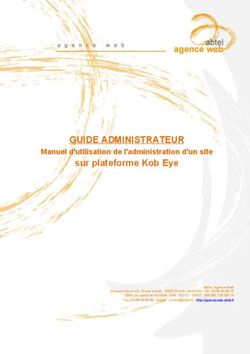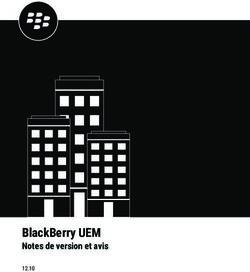Ergonomie des IHM Module IHM 1 - Enib
←
→
Transcription du contenu de la page
Si votre navigateur ne rend pas la page correctement, lisez s'il vous plaît le contenu de la page ci-dessous
' ENIB 2002/2003 $
Module IHM 1
Ergonomie des IHM
Alexis Nédélec
Ecole Nationale d’Ingénieurs de Brest
Technopôle Brest-Iroise, Site de la Pointe du Diable
CP 15 29608 BREST Cedex (FRANCE)
e-mail : nedelec@enib.fr
& enib/li2 c A.N. . . . 1 %'
Ergonomie des IHM $
Table des Matières
Titre Page
Introduction 3
Principes Généraux 5
Interfaces Graphiques 12
Organisation des Fenêtres 17
Boı̂tes de Dialogues 19
Interactions Utilisateur 26
Normalisation AFNOR 29
Conclusion 40
Bibliographie 44
& enib/li2 c A.N. . . . 2 %'
Ergonomie des IHM $
Introduction
Etymologie grecque du mot Ergonomie
⊲ Ergon: travail (étude du contexte de travail)
⊲ Nomos: lois,règles (relations entre l’homme et la machine)
Principes ergonomiques de base pour les IHM:
⊲ Cohérence: réutilisation de concepts dans des contextes similaires
⊲ Concision: limiter le nombre d’intervention utilisateur
⊲ Retour d’informations: toute action nécessite un retour efficace
⊲ Structuration des activités: par ordre de complexité croissante
⊲ Flexibilité: possibilité de personnalisation
⊲ Gestion d’erreurs: orienter vers une méthode de résolution
& enib/li2 c A.N. . . . 3 %'
Ergonomie des IHM $
Introduction
Cinq principes généraux de conception
1. emploi des métaphores
2. approche objet-action
3. activités de l’utilisateur
4. cohérence de l’interface
5. transparence de l’interface
& enib/li2 c A.N. . . . 4 %'
Ergonomie des IHM $
Métaphores
Représentation analogue au modèle de l’élément d’application
⊲ dossier, document: fichier informatique
Regroupement des métaphores suivant le type d’application
⊲ métaphores générales
⊲ interfaces textuelles
⊲ interfaces graphiques
⊲ outils de dessins
⊲ liés à la messagerie
⊲ traitement de texte, tableurs
⊲ applications multimédia
& enib/li2 c A.N. . . . 5 %'
Ergonomie des IHM $
Métaphores
Métaphores générales
⊲ document,formulaire: fichiers contenant des données structurées
⊲ classeur,dossier,répertoire: fichiers contenant des documents
⊲ bloc-notes,album: fichiers contenant du texte, des images
⊲ ouvrir,fermer: fichiers, fenêtres, bases de données
Pour interfaces textuelles, graphiques:
⊲ champ, masque de saisie: formulaire, zone de texte à remplir
⊲ souris,pointeur,curseur,clic,double-click: déclencher une action
⊲ presse-papier,couper,coller: découpage
⊲ poubelle,corbeille: fichiers à détruire
⊲ sablier, pendule, barre de progression: délai d’attente
⊲ bulle, info-bulle: information sur le rôle de l’élément
& enib/li2 c A.N. . . . 6 %'
Ergonomie des IHM $
Métaphores
Métaphores pour logiciel de dessin
⊲ peindre: dessin de forme libre
⊲ pinceau,brosse,crayon,spray: outils pour peindre
⊲ gomme: pour effacer une zone d’écran
⊲ main: pour saisir, déplacer un objet
⊲ poignées: de sélection d’objet pour déplacer, retailler
Autres métaphores:
⊲ puces: figures, symboles pour chaque ligne d’une liste
⊲ boı̂te aux lettres: réception de messages
⊲ tableau noir: fichiers accessibles en lecture, écriture pour communication
asynchrone entre utilisateurs
& enib/li2 c A.N. . . . 7 %'
Ergonomie des IHM $
Objet-Action
Deux types d’approche
⊲ Action-Objet: atteindre un but (barre de menus, d’outils)
⊲ Objet-Action: que puis-je en faire ? (menus contextuels)
Exemple pour Base de Données
⊲ Client, Produit, Fournisseur...
⊲ modifier, supprimer, consulter...
Quelle approche utiliser pour:
⊲ modifier le client Dupond
⊲ imprimer la fiche d’un produit donné
⊲ imprimer les ventes par client et par produit
Pour les Interface Homme-Machine il faudra distinguer
⊲ objets de l’application
⊲ outils applicables aux objets
& enib/li2 c A.N. . . . 8 %'
Ergonomie des IHM $
Activités
Deux catégories d’application
⊲ verticale: spécifique à un secteur d’activité
⊲ horizontale: utilisables dans beaucoup de domaines
Interaction Utilisateur-Application
⊲ l’utilisateur est sous le contrôle de l’application
⊲ l’application répond aux demandes l’utilisateur
Principes à respecter:
⊲ apprentissage: actions réversibles (essayer pour voir)
⊲ avertissement: si action irréversible (boı̂tes de messages modales)
⊲ rapidité du temps de réponse (< 3 sec)
⊲ accusé de reception (sablier, barre de progression...)
& enib/li2 c A.N. . . . 9 %'
Ergonomie des IHM $
Cohérence
Adaptation au matériel utilisateur
⊲ définition d’écran
⊲ type de clavier, souris
⊲ ...
Cohérence avec le logiciel
⊲ modules nécéssaires (packages, runtime, DLL...)
Règles communes de présentation, organisation
⊲ intra-application (métaphores, raccourcis-clavier...)
⊲ inter-application (méthodes d’interaction, réponse...)
& enib/li2 c A.N. . . . 10 %'
Ergonomie des IHM $
Transparence
Une bonne interface doit savoir se faire oublier,elle doit-être:
⊲ intuitive: manipulation instinctive pour l’utilisateur
⊲ visuelle: proposer des choix à l’utilisateur
⊲ concise: limiter le nombre d’interventions de l’utilisateur
⊲ explicative: aide et assistance pour l’utilisateur
⊲ flexible: personnalisable par l’utilisateur
& enib/li2 c A.N. . . . 11 %'
Ergonomie des IHM $
Interfaces Graphiques
GUI: Graphical User Interface
Icone
Mes Documents
Window
Menu
Pointer Desktop
Menu contextuel
Concept WIMP
P.S.: Barres de tâches sous Windows, Linux
& enib/li2 c A.N. . . . 12 %'
Ergonomie des IHM $
Interfaces Graphiques
Multi-fenêtrage: une seule accepte les actions utilisateur (focus)
Actions sur une fenêtre:
⊲ menu système:
⋄ déplacer, retailler (Move,Size)
⋄ icônifier, restaurer,maximiser (Minimize,Maximize)
⋄ avant-plan, arrière-plan (Raise,Lower)
⋄ sortir (Close, Exit)
⊲ barre d’action: à chaque action correspond plusieurs possibilités
⋄ utilisation de la souris
⋄ un mnémonique: lettre soulignée pour lancer l’action
⋄ un accélérateur: combinaison de touches-clavier (Ctrl, Alt ...)
⋄ utilisation des flêches et de la touche
& enib/li2 c A.N. . . . 13 %'
Ergonomie des IHM $
Interfaces Graphiques
Sélectionner une action conduit à trois types d’actions:
⊲ activer un traitement
⊲ afficher un nouveau menu (sous-menus)
⊲ ouvrir une boı̂te de dialogue
Présentation d’une option (action) dans un menu
⊲ flèche,triangle, sur la droite: non-terminal, conduit à un sous-menu
⊲ nom d’option suivi de ... : ouvre une boı̂te de dialogue
⊲ option momentanément indisponible: mode grisé
⊲ option type interrupteur: cochage, décochage de l’option
⊲ si raccourci-clavier, indiqué sur la droite
⊲ groupement d’options dans un menu par séparateurs
& enib/li2 c A.N. . . . 14 %'
Ergonomie des IHM $
Interfaces Graphiques
Toute fenêtre doit permettre le défilement de la zone client.
⊲ lorsque la région n’est plus totalement visible dans la fenêtre
⊲ barres de défilement en horizontal et vertical
⊲ ascenseur pour déplacement interactif arbitraire
⊲ flêches pour incrément, décrement (dans le sens opposé) de ligne, pixel
⊲ espace entre ascenseur et flĉhes pour déplacer un ensemble de lignes, pixels
La zone client peut permettre d’afficher du texte
⊲ découpage en ligne et colonnes de taille fixe
⊲ accepte uniquement les caractères alphanumériques
La zone client peut permettre d’afficher des pixels
⊲ toute sorte d’informations (caractères, graphiques, dessins...)
& enib/li2 c A.N. . . . 15 %'
Ergonomie des IHM $
Organisation des Fenêtres
Conception d’une Interface
⊲ définition des fenêtres de l’application
⋄ primaire, secondaires
⋄ boı̂te de dialogues, de messages
⊲ organisation de leur contenu
⊲ logique d’enchaı̂nement des fenêtres
& enib/li2 c A.N. . . . 16 %'
Ergonomie des IHM $
Organisation des Fenêtres
Sauf exception, toute fenêtre, primaire ou secondaire, devra comporter:
⊲ une bordure redimensionnable
⊲ un menu système
⊲ un titre, avec sous-titre si fenêtre secondaire
⊲ un bouton de minimisation (maximisation optionnel) et fermeture
Trois composants se retrouvent sur ce type de fenêtre:
⊲ barre d’actions (de menu)
⊲ région client
⊲ barre d’outils
& enib/li2 c A.N. . . . 17 %'
Ergonomie des IHM $
Organisation des Fenêtres
Règles dans une barre d’actions
⊲ sur une seule ligne au lancement de l’application
⊲ au maximum une douzaine d’options par menu
⊲ au-delà de cinq options, regrouper avec des séparateurs
⊲ un maximum de trois niveaux de sous-menus
⊲ attention à l’abus de raccourcis-clavier
Région client:
⊲ affichage libre de texte, graphiques
⊲ à programmer à partir d’API
⊲ si non-utilisée, la supprimer
Barre d’outils:
⊲ si usage fréquent d’éléments de la barre d’actions
& enib/li2 c A.N. . . . 18 %'
Ergonomie des IHM $
Boı̂tes de dialogues
Généralités:
⊲ bordure non-redimensionnable
⊲ barre de titre avec menu-système
⊲ région client
Type de boı̂tes de dialogues:
⊲ présentation: affichage de messages, résultats
⊲ saisie: entrer des données (textes, cochage,sélection dans une liste...)
⊲ mixtes: lorsque l’utilisateur doit modifier des données.
& enib/li2 c A.N. . . . 19 %'
Ergonomie des IHM $
Boı̂tes de dialogues
Règle 1: Nombre de contrôles actifs:
⊲ ne pas dépasser une trentaine
si trop de contrôles actifs:
⊲ hierarchie de boı̂tes de dialogue: action“suite...” sur chaque boı̂te “mère”
⊲ pas de hiérarchie: scinder en groupes indexés en onglets
Règle 2: Taille et position des boı̂tes de dialogues
⊲ taille minimum imposé par le concepteur
⊲ positionné au plus près de l’objet qui l’a invoquée
& enib/li2 c A.N. . . . 20 %'
Ergonomie des IHM $
Boı̂tes de dialogues
Règle 3: Positionnement des contrôles
⊲ par famille avec un cadre (frame) de groupement
⊲ alignement vertical à droite et à gauche des groupes
⊲ parcours “logique” des groupes de haut en bas et de gauche à droite
⊲ positionner les objets de même type au même endroit
⊲ remplir tous les contrôles d’un groupe avant de passer ausuivant
⊲ aligner les contrôles horizontalement et verticalement
⊲ placer les contrôles dans l’ordre de “remplissage”
& enib/li2 c A.N. . . . 21 %'
Ergonomie des IHM $
Boı̂tes de dialogues
Règle 4: première lettre en majuscule pour les objets
⊲ légende de bouton,élement de liste, option de menu, titre de cadre...
Règle 5: donner des valeurs initiales, si possible
Règle 6: privilégier les listbox simples aux déroulantes
Règle 7: placer toujours au même endroit les boutons-poussoirs généraux
Règle 8: adapter les champs de saisie à la longueur des données à entrer
Règle 9: homogénéité des couleurs et polices dans toute l’application
Règle 10: fournir une aide en ligne
& enib/li2 c A.N. . . . 22 %'
Interfaces Graphiques $
Boı̂tes de dialogues
Une boı̂te de dialogue peut
⊲ interdire l’interaction sur le reste de l’application (application modal)
⊲ interdire l’interaction sur toutes les applications (system modal)
⊲ établir un dialogue “parallèle” avec l’utilisateur (amodal)
Une boı̂te de message est une boı̂te de dialogue simplifiée:
⊲ pour informer: un seul bouton de confirmation
⊲ pour confirmer: boutons Oui/Non
⊲ pour une action immédiate: Réssayer/Abandonner
⊲ ...
& enib/li2 c A.N. . . . 23 %'
Interfaces Graphiques $
Boı̂tes de dialogues
Composants de contrôle “classique” dans une boı̂te de dialogue
⊲ champs statiques non-accessibles à l’utilisateur (constant, variable)
⊲ boutons-poussoirs, à cocher, à comportement radio
⊲ entrées de texte simple, multi-lignes
⊲ listes: listbox, combo-box
Composants de contrôle “supplémentaires”
⊲ sélecteur rotatif: spinbutton
⊲ jauge, curseur gradué
⊲ sensibilité de zone, boutons personnalisés
⊲ affichage d’arborescences (répertoires, fichiers)
⊲ ...
& enib/li2 c A.N. . . . 24 %'
Interfaces Graphiques $
Fenêtres Secondaires
Une application peut créer d’autres fenêtres
⊲ fenêtres secondaires
⊲ boı̂tes de dialogues
⊲ boı̂tes de messages
Différences entre fenêtre principale et secondaires
⊲ titre de la fenêtre principale: nom de l’application
⊲ titre de la fenêtre secondaire: son rôle
⊲ iconification fenêtre principale: fermer toutes les fenêtres secondaires
Une fenêtre secondaire peut-être
⊲ entièrement autonome
⊲ en étroite relation avec la fenêtre principale (MDI)
& enib/li2 c A.N. . . . 25 %'
Ergonomie des IHM $
Interaction Utilisateur
Interaction: dualité clavier-Souris
Toute interaction avec la souris doit pouvoir se faire au clavier
Ce n’est plus toujours le cas mais c’est utile en cas de:
⊲ problèmes de connexion souris
⊲ saisies répétitives (retours incessants souris-clavier)
Matérialisation à l’écran
⊲ curseur: pour les actions clavier
⊲ pointeur: pour les mouvements souris
Le curseur ne peut désigner que des objets modifiables par l’utilisateur:
⊲ focus d’entrée, l’objet désigné par le curseur
⊲ modification d’apparence visuel de l’objet possédant le focus
& enib/li2 c A.N. . . . 26 %'
Ergonomie des IHM $
Interaction Utilisateur
Objets concernés par le focus:
⊲ fenêtres, icônes
⊲ options de menus
⊲ contrôle de boı̂tes de dialogue
⊲ éléments de listbox
Enchaı̂nement de focus avec les touches de déplacement:
⊲ en avant: flèches à droite, en bas ou tabulation
⊲ en arrière: flèches à gauche, en haut ou tabulation avec
S’il existe des groupes fonctionnels:
⊲ la tabulation permet de naviguer de groupe en groupe
& enib/li2 c A.N. . . . 27 %'
Ergonomie des IHM $
Interaction Utilisateur
Trois possibilités d’activation de contrôle par le clavier
⊲ explicite par la barre d’espacement
⊲ implicite lors du positionnement
⊲ par le mnémonique associé
On évite la navigation dans les menus par les accélérateurs
Interaction par le pointeur de souris
⊲ le simple et double clic: sélection, activation
⊲ la traı̂née: sélection entre deux points d’ancrage
⊲ la prise: glisser/déposer d’objets
& enib/li2 c A.N. . . . 28 %'
Ergonomie des IHM $
Norme AFNOR Z67-110
Recommandations générales pour la Qualité des IHM
⊲ structuration du dialogue
⊲ commandes et validations
⊲ enchaı̂nements
⊲ temps de réponses
⊲ structuration des écrans
⊲ messages d’erreurs, aides
⊲ densité de visualisation
⊲ attributs de visualisation
⊲ style et codage
& enib/li2 c A.N. . . . 29 %' AFNOR Z67-110 $
Structuration du Dialogue
But
⊲ Accéder rapidement à l’information
⊲ minimiser le temps d’apprentissage
⊲ faciliter le cheminement de l’utilisateur
Suivant le niveau Utilisateur
⊲ novice: dispositif de guidage
⊲ expert: prévoir des raccourcis
& enib/li2 c A.N. . . . 30 %' AFNOR Z67-110 $
Commandes et Validations
But
⊲ adapter au rythme de l’utilisateur la tâche à réaliser
Langage de commandes
⊲ guidage pour l’éxécution d’une tâche
⊲ aide complète sur chaque commande
⊲ concis et précis plutôt que naturel et ambigu
⊲ groupement de commandes par fonctionnalité et complexité
⊲ cohésion de la syntaxe des commandes
& enib/li2 c A.N. . . . 31 %'
Norme AFNOR Z67-110 $
Enchaı̂nements
But
⊲ faciliter l’enchaı̂nement des actions pour accomplir une tâche
Le type d’enchaı̂nement doit
⊲ refléter la pratique de l’utilisateur
⊲ éviter le découpage de tâches simples
Les possibilités d’enchaı̂nements peuvent se faire
⊲ par les options de menus/sous-menus/...
⊲ action sur une touche de fonction
L’utilisateur doit pouvoir faire le chemin inverse
& enib/li2 c A.N. . . . 32 %' AFNOR Z67-110 $
Temps de Réponses
But
⊲ réguler une séquence de travail pour ne pas géner l’utilisateur
Les temps de réponse
⊲ doivent-être les plus courts possibles (< 4 sec)
⊲ sinon affichage de message renouvelé toutes les dix secondes
⊲ doivent-être identiques pour les mêmes actions de l’utilisateur
& enib/li2 c A.N. . . . 33 %' AFNOR Z67-110 $
Structuration des Ecrans
But
⊲ faciliter la localisation des informations pour l’utilisateur
Struturation spatiale
⊲ fonction de l’application mais homogène sur toute l’application
Découpage en zones
⊲ de travail (saisie)
⊲ de diagnostic (messages)
⊲ de propositions de choix (menus)
⊲ de commandes
Il faut regrouper les informations suivant
⊲ l’ordre nécessaire à l’utilisateur
⊲ leurs relations sémantiques
en évitant de présenter des informations sans rapports
& enib/li2 c A.N. . . . 34 %' AFNOR Z67-110 $
Messages d’erreurs, Aides
But
⊲ informer et orienter vers une action efficace de correction
Les messages doivent-être
⊲ concis et précis
⊲ compréhensibles par l’utilisateur
⊲ indiquer où, pourquoi et comment corriger l’erreur
⊲ permettre le positionnement automatique sur l’erreur
Les messages d’erreurs peuvent
⊲ être mis en valeur par des attributs de visualisation
⊲ renvoyer à un documentation complémentaire
& enib/li2 c A.N. . . . 35 %' AFNOR Z67-110 $
Densité de Visualisation
But
⊲ faciliter la “prise” d’information sur l’écran
Conseils
⊲ limiter aux seules informations utiles à l’utilisateur
⊲ trouver le compromis, faible nombre/densité d’informations, sur les pages
écrans
Le compromis est fonction des exigences de la tâche à remplir
& enib/li2 c A.N. . . . 36 %' AFNOR Z67-110 $
Attributs de Visualisation
But
⊲ faciliter le repérage de l’information par l’utilisateur
Différentes possibilités
⊲ intensité lumineuse (pas plus de 2 valeurs)
⊲ inversion vidéo (sur de petites surfaces pour erreur ou alerte)
⊲ clignotement (à éviter surtout si l’utilisateur ne peut le stopper)
⊲ couleurs (6 au maximum, penser aux conventions, éviter la saturation)
⊲ souligné, italique, gras...
& enib/li2 c A.N. . . . 37 %' AFNOR Z67-110 $
Style et Codage
But
⊲ présenter des informations intelligibles à l’utilisateur
Présentation des termes
⊲ habituels pour l’utilisateur
⊲ sinon les rendre significatifs et non-ambigus
⊲ éviter les mots
⋄ à plusieurs sens (modifier...)
⋄ à sens différent pour l’utilisateur
⋄ les synonymes (gommer, effacer...)
⊲ proche des verbes si orientés action
⊲ proche des noms pour les rubriques (titres)
& enib/li2 c A.N. . . . 38 %' AFNOR Z67-110 $
Style et Codage
Les abréviations
⊲ permettre une reconstitution spontanée du mot
⊲ contractions pour les mots courts (supression des lettres internes)
⊲ troncature pour les mots longs (omission des lettres finales)
⊲ un code mnémonique est mieux qu’un code numérique
⊲ un code enumérique est mieux qu’un code alphanumérique
& enib/li2 c A.N. . . . 39 %'
Ergonomie des IHM $
Conclusion
Classe de Fenêtre Fenêtre Primaire FP
Fenêtre Secondaire FS
Boı̂te de Dialogue BD
Boı̂te de Message BM
Région Client RG
Menu Déroulant MD
Menu Contextuel MC
Timer TI
Classe “S”: Texte Variable STV
Champs Statiques Texte Constant STC
Image Variable SIV
Image Constante SIC
Cadre SC
& enib/li2 c A.N. . . . 40 %'
Ergonomie des IHM $
Conclusion
Classe “B”: Bouton Poussoir BP
Types de boutons Case à Cocher BC
Bouton Radio BR
Classe “E”: Entrée Simple ES
Champs d’Entrées Entrée Multi-ligne EM
Classe “L”: ListBox Simple LBS
Listes ListBox déroulante LBD
Combo-Box simple LCS
Combo-Box déroulant LCD
Classe “O”: Dans un Menu OM
Options Onglet OO
Classe “R”: Icône (barre d’outils) RI
Classe “R”: Clavier RC
& enib/li2 c A.N. . . . 41 %'
Ergonomie des IHM $
Conclusion
Schéma d’Enchaı̂nement de Fenêtres (SEF)
Objet Visuel
Caracteristiques (OM−Fichier)
de la Fenetre Objet Visuel
(OM−Editon)
(ex: FP−Appli)
................
& enib/li2 c A.N. . . . 42 %'
Ergonomie des IHM $
Conclusion
Exemple pour éditeur classique:
OM−Fichier
FP−Editeur1.0 i
OM−Editon
OM−Afficher
........... OM−Nouveau
MD−Fichier OM−Ouvrir
OM−Fermer
...........
& enib/li2 c A.N. . . . 43 %'
Ergonomie des IHM $
Bibliographie
⊲ “Ergonomie et conception du dialogue homme - ordinateur”,
Norme AFNOR Z67-110, Janvier 1988
⊲ “Interfaces Graphiques Ergonmiques: Conception et Modélisation”
Jean Bernard CRAMPES Ed. Ellipses 1997
Adresses au Net:
http://www.univ-pau.fr/~lompre/index.htm
& enib/li2 c A.N. . . . 44 %Vous pouvez aussi lire